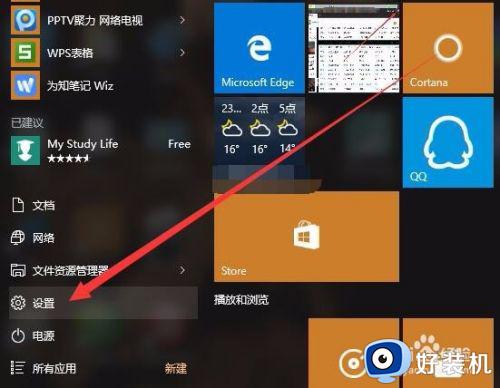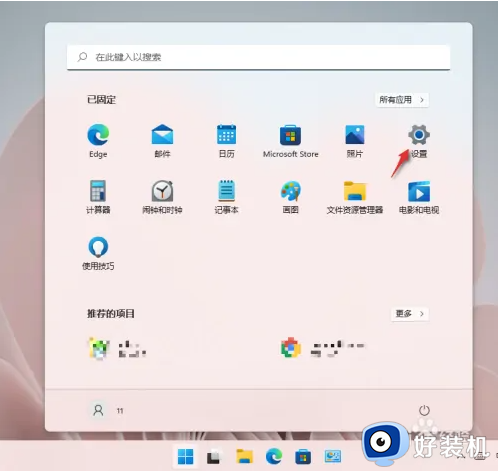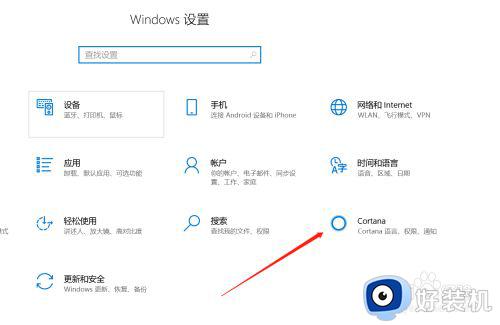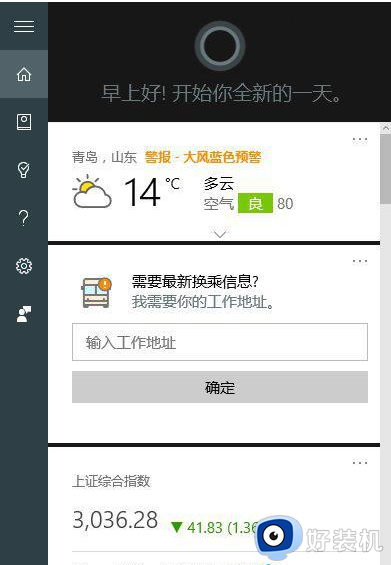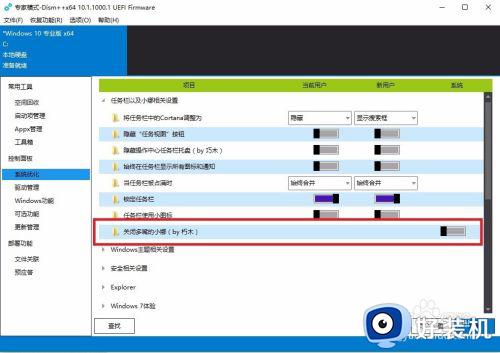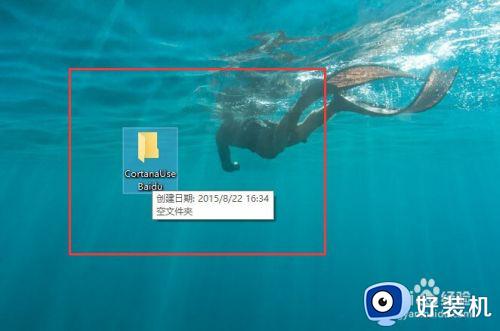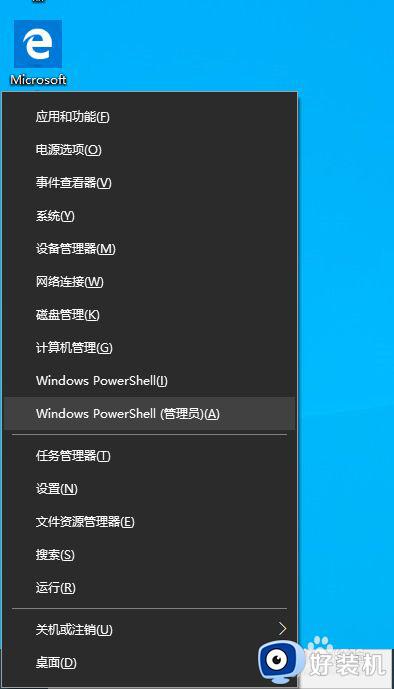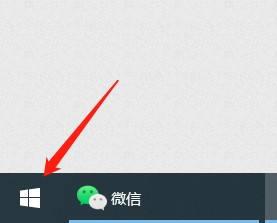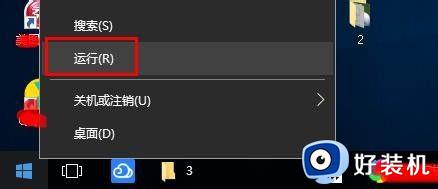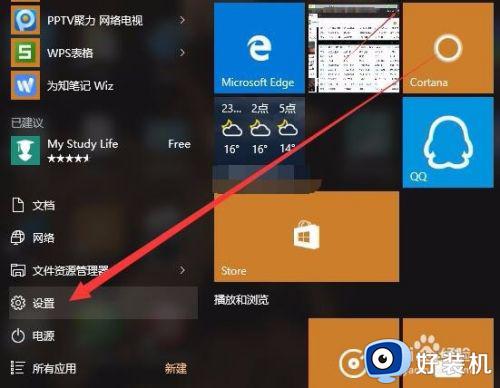关闭cortana小娜的方法 如何关闭cortana小娜
cortana小娜是电脑中的一个语音功能,可以实现语音操控电脑等,可是有不少用户觉得这个功能会占用后台资源没什么用,所以就想要将其关闭,只是很多人并不知道如何关闭cortana小娜吧,带着这个问题,接下来就由笔者给大家详细介绍一下关闭cortana小娜的方法供大家参考。
方法如下:
1、开启Win10的设置菜单,点击“应用”,在应用列表中搜索找到Cortana,点击其中的高级选项。
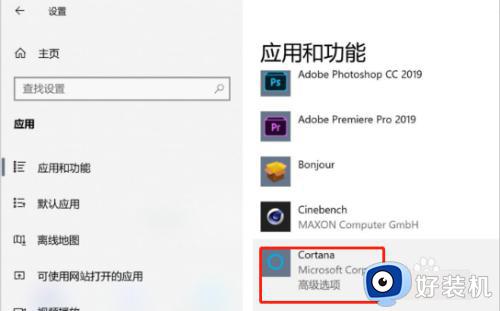
2、将Cortana小娜的麦克风、后台以及开机启动的权限全部关闭。
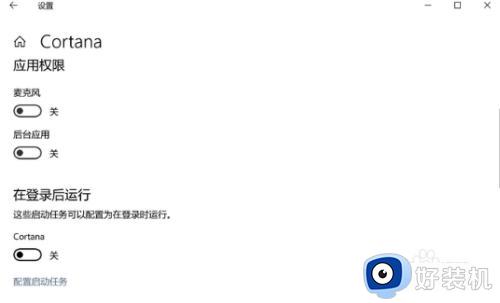
3、打开注册表,在Win10中直接搜索注册表,输入以下地址。
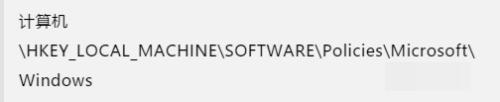
4、右键点击“Windows”目录,选择“新建”,新建一个“项”。将这个项命名为“Windows Search”。
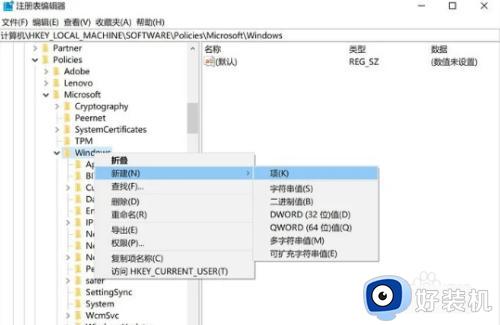
5、右键点击“Windows Search”,新建一个“DWORD(32位)值”。
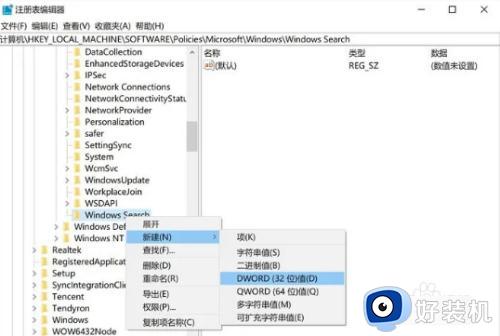
6、把值命名为“AllowCortana”,双击,确认它的数值为“0”,然后按下确定保存。
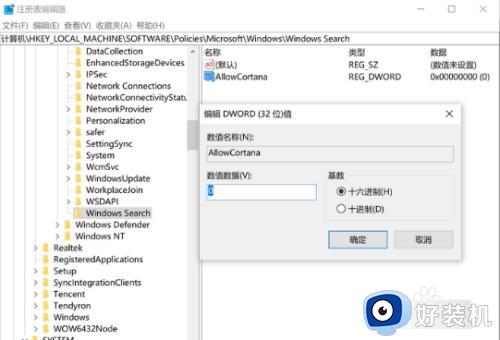
7、Cortana就会被禁用了。

8、如果我们再打开Cortana,就会看到禁用的提示,如此一来Cortana就完全不会对系统资源产生消耗。
以上给大家介绍的就是关闭cortana小娜的详细方法,大家如果有需要的话,可以学习上述方法步骤来进行解决吧。